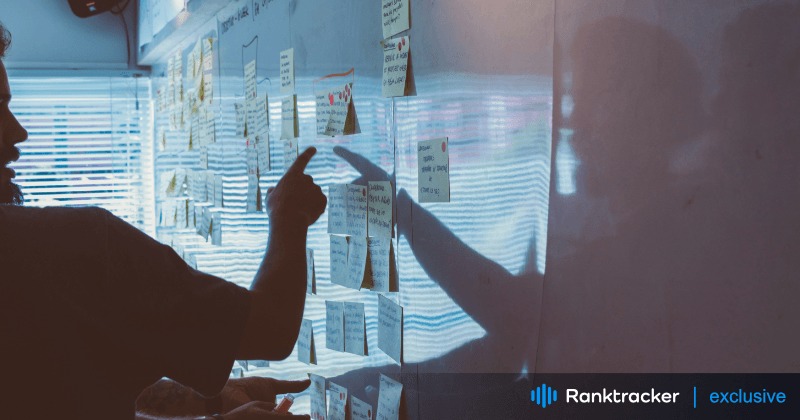
Intro
Az elmúlt hónapokban egyre nagyobb érdeklődés mutatkozott a Google AI funkcióinak kikapcsolása iránt, különösen mivel a Google folyamatosan bővíti keresőmotorján belül az AI képességeit. A Search Labs-ben bevezetett "AI Overviews and more" (AI-áttekintések és egyéb) bevezetésével sok felhasználó keresi a módját annak, hogyan kezelheti vagy tilthatja le ezeket az AI-alapú funkciókat. Ez a cikk végigvezeti Önt mindazon, amit a Google AI kikapcsolásáról tudnia kell a keresésben, beleértve azt is, hogyan lehet letiltani bizonyos funkciókat, például az AI áttekintéseket, és választ ad az olyan gyakori kérdésekre, mint például "Ki tudom-e kapcsolni a Google AI-t?".
Mi az az "AI Overviews and More"?
Az "AI Overviews and more" egy kísérleti funkció, amely a Google Search Labs-ben érhető el. Ez a funkció a Google-keresést bővíti azáltal, hogy a lekérdezések szélesebb köréhez AI-generált áttekintéseket nyújt, és további generatív AI-eszközöket integrál. Ez a funkció a Search Labs Search Generative Experience (SGE) nevű kísérletének utódja. Ha Ön is részt vesz ebben a kísérletben, észreveheti, hogy az AI áttekintések gyakrabban jelennek meg a keresési eredményekben.
Hogyan lehet azonosítani, hogy van-e "AI Overviews and More"
Ha nem biztos benne, hogy engedélyezve van-e ez a funkció, keresse a Google-keresés során az AI áttekintések mellett a Search Labs ikont. Ha ezt az ikont látja, az azt jelenti, hogy Ön már részt vesz a kísérletben. Ha nem, akkor a kísérlet nincs bekapcsolva az Ön fiókjában, és a Google keresőn belül a normál AI-áttekintésekre hivatkozhat.
A Google AI funkciók kikapcsolása
Sok felhasználó kíváncsi arra, hogyan lehet kikapcsolni a Google AI funkciókat, különösen az "AI Overviews and more" funkciót. Bár ennek a funkciónak bizonyos aspektusait lehet kezelni, fontos megjegyezni, hogy nem lehet teljesen letiltani az összes AI-összetevőt.
-
Az "AI Overviews and More" kikapcsolása a Search Labs-ben:
-
Nyissa meg a Chrome-ot, és győződjön meg róla, hogy be van jelentkezve a Google-fiókjába, és az inkognitó mód ki van kapcsolva.
-
Kattintson az oldal tetején található "Labs" ikonra, és navigáljon a "Manage" (Kezelés) menüpontra.
-
Kapcsolja ki az "AI Overviews and more" opciót.
-
-
Az AI áttekintések letiltása a Google keresőben:
- Az "AI Overviews and more" kísérlet kikapcsolása után is előfordulhat, hogy az AI Overviews továbbra is megjelenik a keresési eredményekben a Google szélesebb körű keresési funkcióinak részeként. Sajnos ezeket nem lehet teljesen kikapcsolni, mivel a tudáspanelekhez vagy más keresési funkciókhoz hasonlóan beépültek a keresőmotorba.
-
AI funkciók kikapcsolása mobilon:
- A folyamat hasonlóan zajlik a mobileszközökön is. Nyissa meg a Chrome-ot Androidon vagy iPhone-on, jelentkezzen be a Google-fiókjába, és navigáljon a Labs szakaszra, hogy kikapcsolja az AI Overviews funkciót.
Miért nem tudom teljesen kikapcsolni az AI-t a Google keresőben?
A Google keresést egyre inkább a mesterséges intelligencia vezérli, és bár a felhasználók kezelhetnek bizonyos kísérleti funkciókat, az alapvető mesterséges intelligencia-funkciók mélyen beágyazódtak a keresési algoritmusba. Az olyan funkciókat, mint az AI áttekintések, úgy tervezték, hogy összefoglaló információk nyújtásával javítsák a keresési eredményeket, és nem kapcsolhatók ki teljesen. Ezek a funkciók hasonlóan működnek, mint más beépített keresésjavítók, például a tudáspanelek.
Gyakori kérdések
-
Ki lehet kapcsolni a Google AI-t?
Sok felhasználó kérdezi: "Ki tudom-e kapcsolni a Google AI-t?" Míg bizonyos funkciókat, mint például az "AI áttekintések és egyéb", ki lehet kapcsolni, a Google kereső összes AI-funkcióját nem lehet kikapcsolni.
-
Hogyan lehet kikapcsolni az AI áttekintést a Google-on?
Kövesse a fenti lépéseket a "AI Overviews and more" funkció letiltásához a Search Labs felületen keresztül. Ne feledje azonban, hogy néhány AI Overviews továbbra is megjelenhet a keresésekben.
-
Hogyan lehet kikapcsolni a Google AI-t mobilon?
A mesterséges intelligencia funkciók mobilon történő kikapcsolásának folyamata az asztali verzióéval megegyező. A beállítások kezeléséhez egyszerűen navigáljon a Chrome-on belül a Labs szakaszra.
-
Hogyan lehet kikapcsolni a Google AI keresést?
A Google keresőben nem lehet teljesen letiltani a mesterséges intelligenciát, de a kísérleti funkciókat a Search Labs segítségével kezelheti. Ha nagyobb kontrollt szeretne, fontolja meg alternatív keresőmotorok használatát vagy a keresési szokásainak módosítását.
Következtetés
Ahogy a Google folyamatosan fejleszti a mesterséges intelligencia képességeit, egyre több felhasználó keresi a módját, hogy hogyan tudja kezelni vagy kikapcsolni ezeket a funkciókat. Bár a Google keresésen belül nem lehet letiltani az összes AI-funkciót, a "AI-áttekintések és egyéb" típusú kísérletek leállításával ellenőrizheti a keresési élményt. Tartsa szemmel a Search Labs-en belüli beállításait, és tájékozódjon minden olyan új funkcióról, amely hatással lehet a keresési élményére.
Ha megérti, hogyan kapcsolhatja ki a Google mesterséges intelligencia funkcióit, jobban kezelheti a keresési eredményeket, és továbbra is ellenőrizheti a megjelenő információkat. Akár bizonyos AI-áttekintéseket szeretne kikapcsolni, akár a Google keresési beállításait szeretné mobilon kezelni, ezek a tippek segítenek eligazodni az online keresés egyre inkább AI-vezérelt világában.

